Вот. Я в упрощённом виде, ладно?
Открываем картинку в фотошопе.
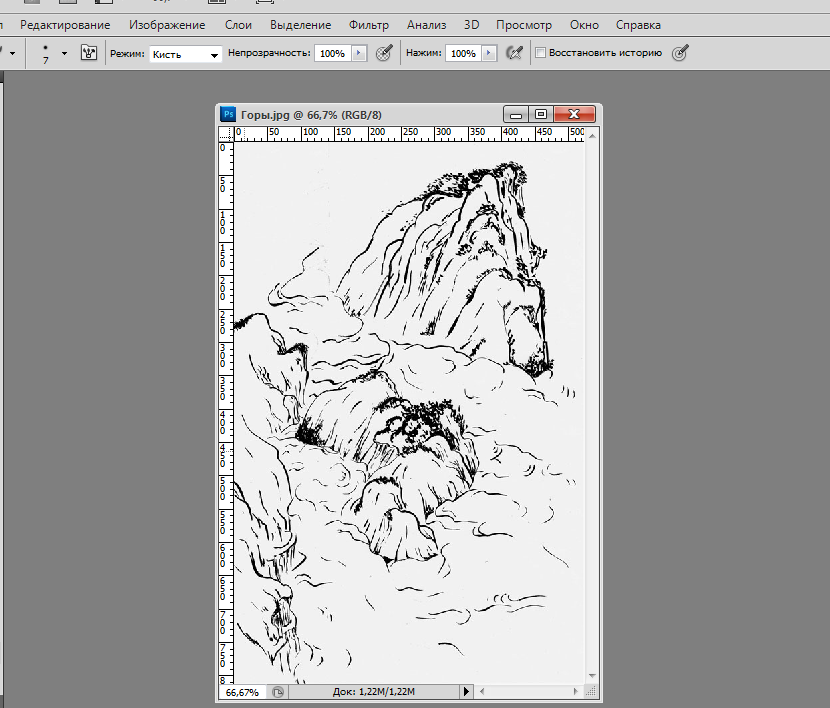
Начинаем её редактировать. выравнивать, растягивать и т.д., и т.п. При этом та часть картинки, с которой мы работем - она же выделена? Да? То есть я опускаю весь, описанный тобою в самом начале, процессс.
Вот я расфигачила свою картинку. Она вылезла за пределы открытого мною полотна. То есть где-то там её края существуют, и они - !!!!! - выделены.
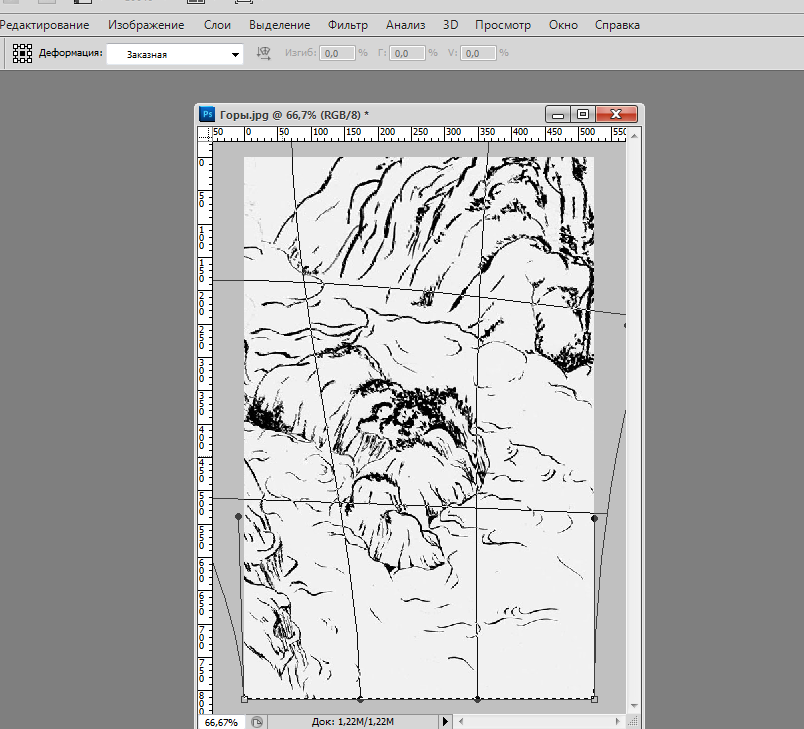
Потом я НЕ ОТМЕНЯЯ ВЫДЕЛЕНИЯ жму "Редактирование" - "Свободное трансформирование" и
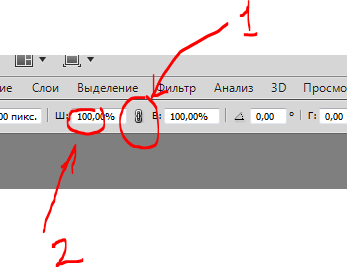
С помощью такой менюшки можно менять размеры выделенного в высоту-ширину (окошки В и Ш), но если нажать на скрепочку (1), то эти параметры будут изменяться вместе.
Далее щёлкнуть мышью в окошке В или Ш (то, что обозначено 2) так, чтобы курсор там внутри замигал. Крутим колёсико мыши - размер выделенной области уменьшается-увеличивается.
если скрепочку (1) не жмакнуть, то меняться будет только высота или только ширина.
Итак, я жмакнула и покрутила. Получается так:
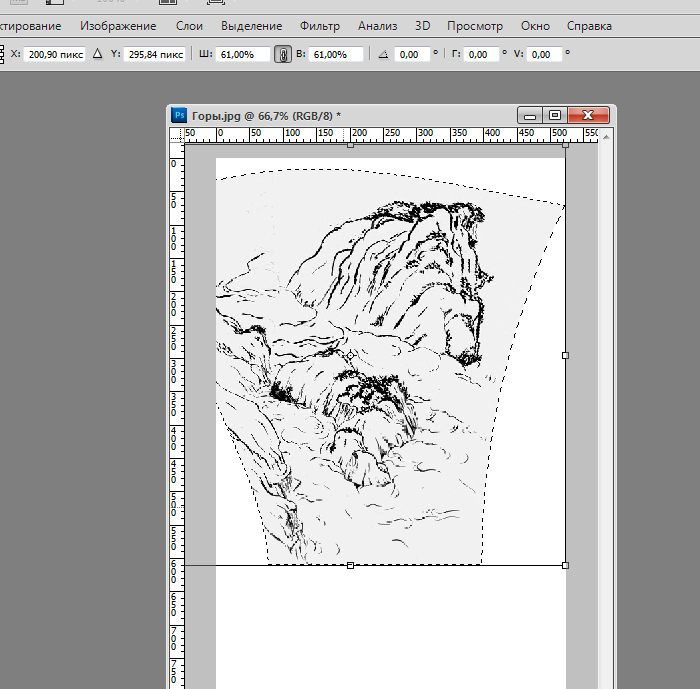
Жму на галочку вверху справа, подтверждая, что именно такой вид меня устраивает.
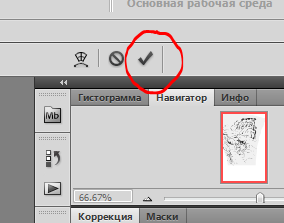
Отменяю выделение.
Инструментом "прямоугольное выделение" выделяю ту область картинки, которую хотела бы иметь в итоге.
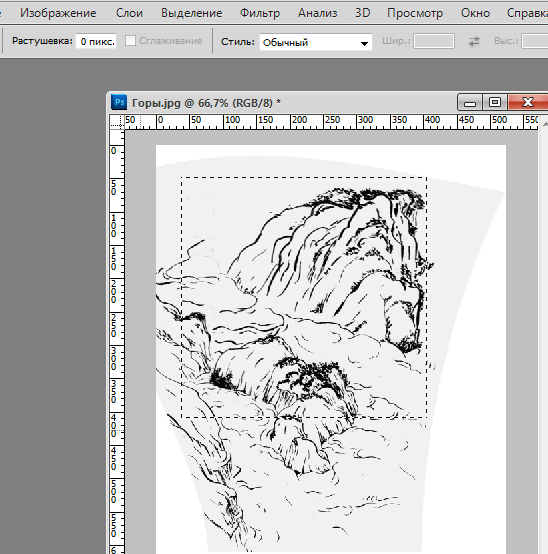
"Редактирование" - "Скопировать"
"Файл" - "Создать" - "Новый"
Свежесозданный файл будет размером именно такой, как выделенная тобою область.
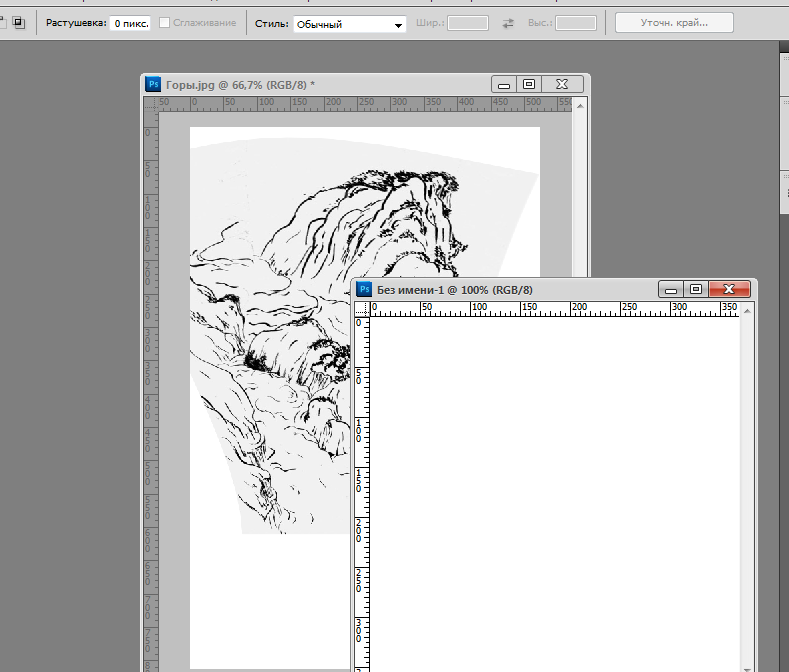
Дальше "Редактирование" - "Вставить" и - Вуаля! - вот тебе готовая, исправленная, чистенькая, аки новенький пятак, картинка "без имени".
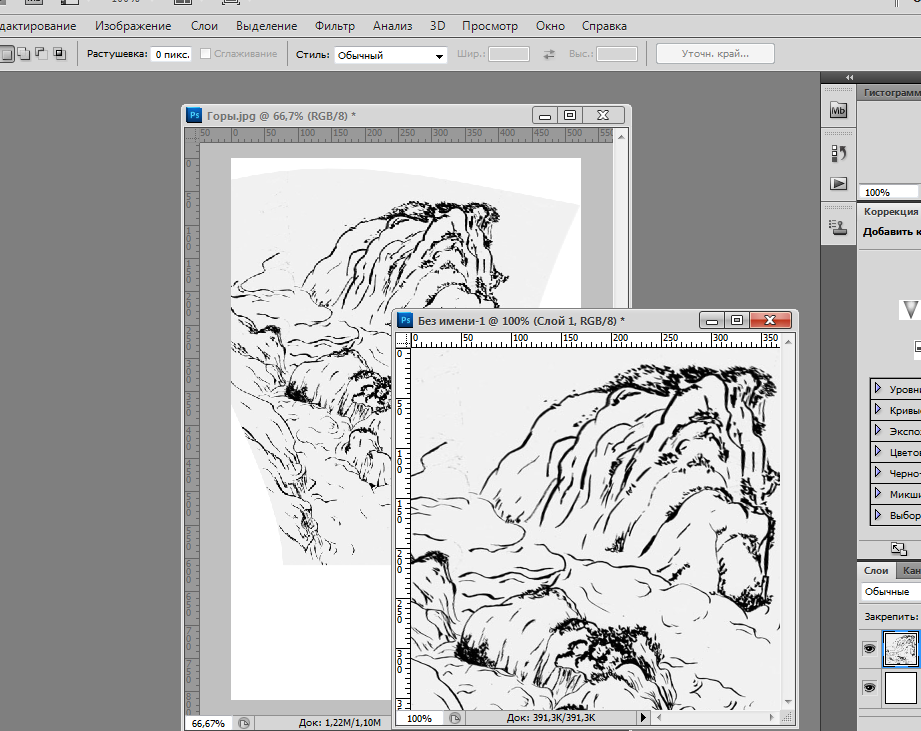
Ты её "сохраняешь как" тебе хочется. Всё.
Ф-фу-у-у... Всё-таки напутала с картинками немножко, но исправила!
Цитата:
Сообщение от Tresor

Приходится признать, что при исправлении перспективных искажений весьма нередко возникают всяко-разные артефакты и... другие искажения.
|
Тогда (как вариант) можно эти искажения даже несколько утрировать, опять же, с помощью фотошопа или иного графического редактора акцентируя внимание на определённой части снимка.
Хотя, конечно, фотографу куда интереснее научиться работать именно фотоаппаратом.